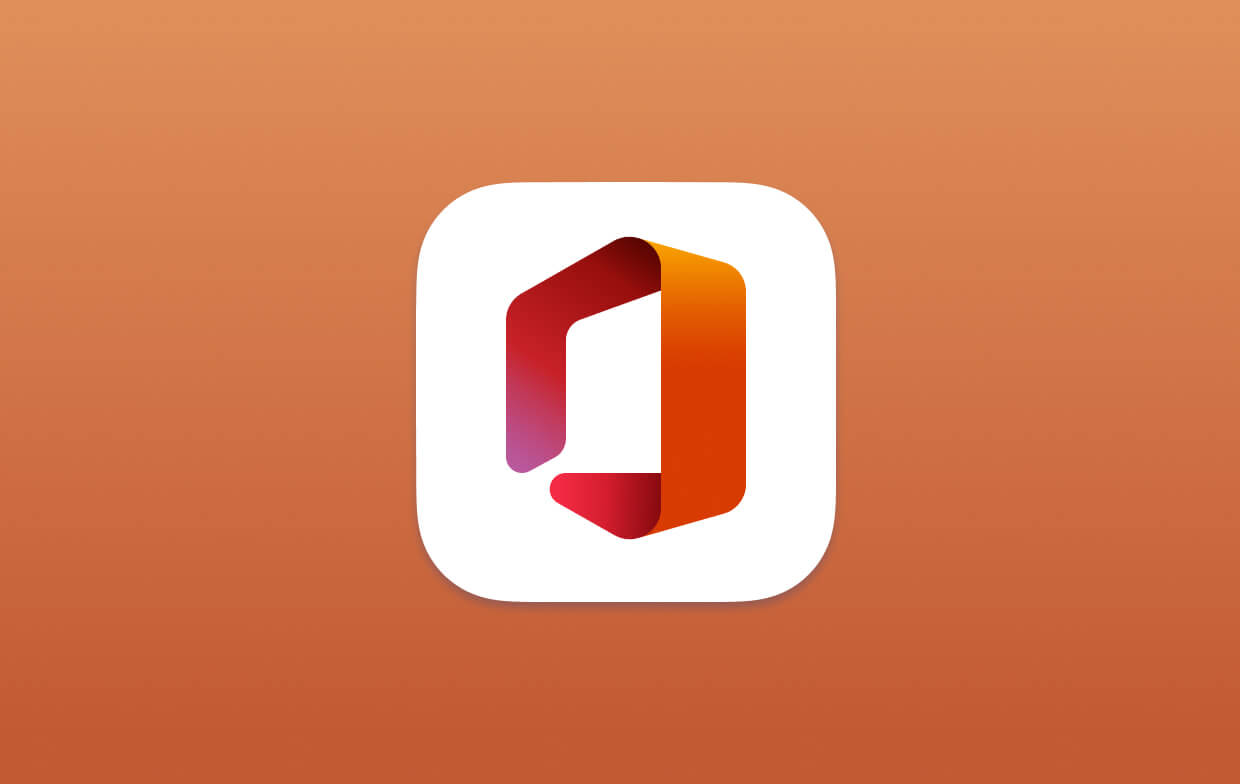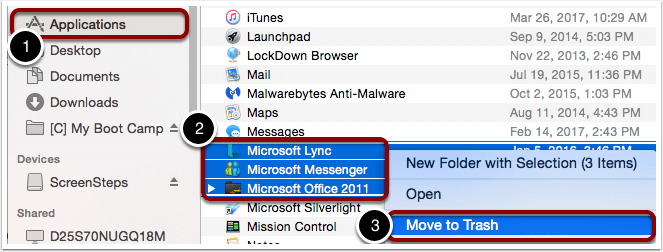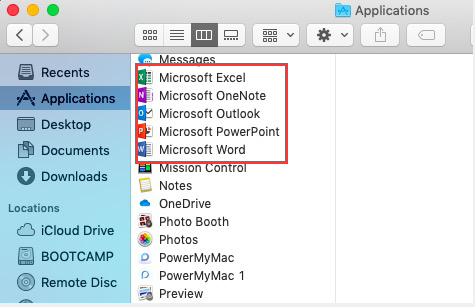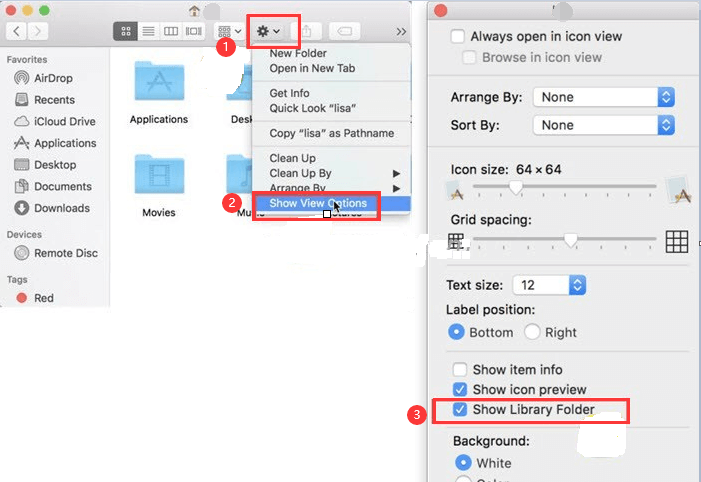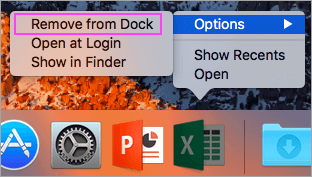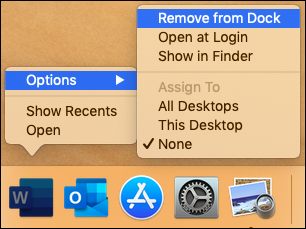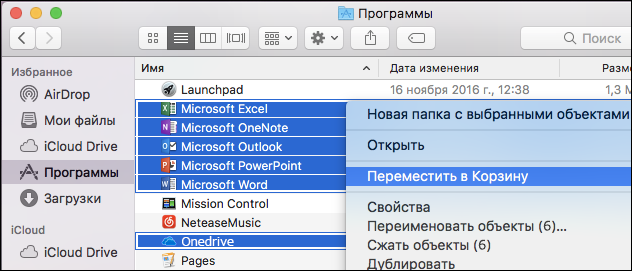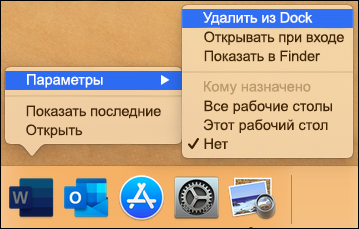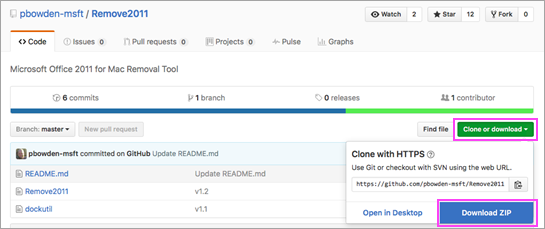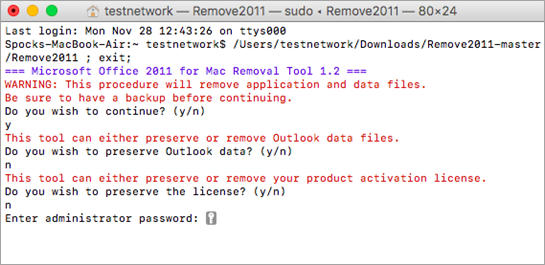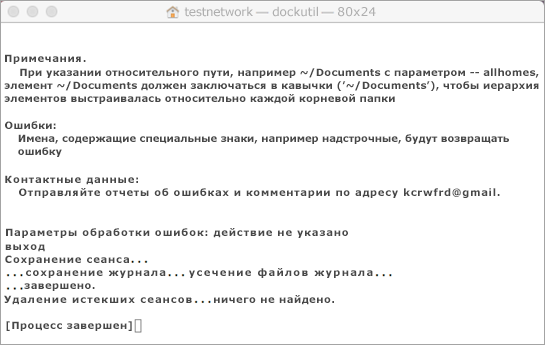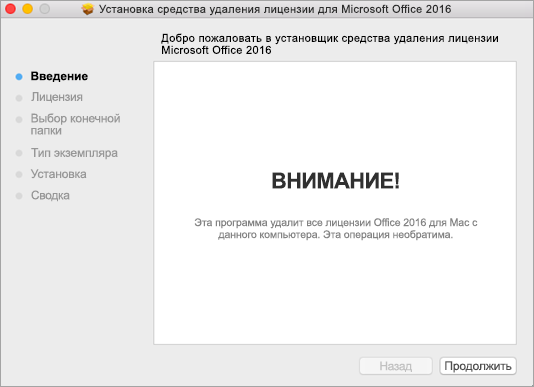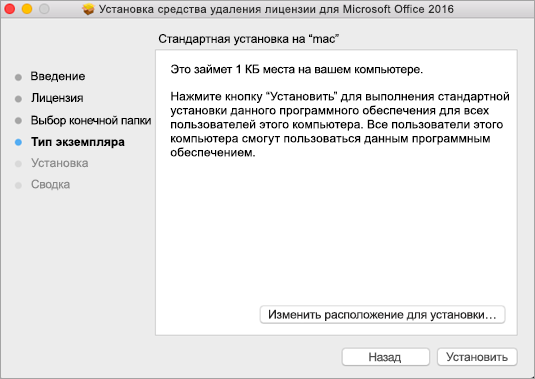как удалить microsoft office mac os
Как полностью удалить Microsoft Office на Mac [2021 Update]
Написано Джордан Бальдо Последнее обновление: Август 31, 2021
Всемогущий эксперт по написанию текстов, который хорошо разбирается в проблемах Mac и предоставляет эффективные решения.
Как удалить ms office с Mac? Есть ли инструмент для деинсталляции Mac Office? Сегодня позвольте мне сказать вам как удалить Microsoft Office на Mac Каталина. Как мы все знаем, устанавливать приложения на наш компьютер Mac на самом деле очень просто. Однако попытка их удаления может показаться простой, но на самом деле это не так.
Здесь мы собрали несколько способов удаления Microsoft Office 2016 Mac полностью, не оставляя никаких других файлов, так что просто продолжайте читать эту статью.
Часть 1. Можно ли удалить Microsoft Office?
Возможно, вы захотите удалить Microsoft Office на Mac из-за некоторых ошибок при установке, таких как установка более поздней версии Microsoft Office для Mac, но не удалось. В этом случае вам необходимо сначала удалить старую версию. Или может быть что-то не так, когда вы используете приложение Office, которое действительно сильно влияет на вашу работу.
Безопасно ли удалять Microsoft Office?
Вы можете подумать, если удалить Microsoft Office безопасно, что произойдет, если удалить Microsoft Office? Ну, UITS (Университетские службы информационных технологий) настоятельно рекомендует вам удалить другие версии Microsoft Office перед установкой любой новой. Потому что другие приложения Microsoft иногда могут конфликтовать с установкой Microsoft Office. Так что удалить Office безопасно и он не удалит файлы, созданные вами ранее в этой версии Office.
Ниже приведены некоторые варианты того, как удалить Microsoft Office на Mac, а затем установить новый Office на Mac или просто для освобождения места. Да, это правда, что вы можете удалить приложения на вашем Mac переместив приложение в корзину, но там остались файлы. Так есть ли инструмент для удаления офиса для Mac, который поможет вам полностью удалить офис и все связанные с ним файлы? Microsoft предлагает такой инструмент для Windows, но не для Mac.
Таким образом, PowerMyMac должен быть создан, чтобы помочь вам удалить все приложения Office, включая Word, Excel, PowerPoint, OneNote и Outlook, а также все связанные с ними файлы вместе. Различные версии могут быть удалены одновременно. (Перейдите к части 3, чтобы узнать больше)
Часть 2. Как удалить Office 365 (2011/2016) на Mac вручную
Итак, как удалить Microsoft Office с Mac? Большинство людей просто перетащили бы приложение в корзину и подумали, что это правильный способ удалить приложение на Mac, но это действительно неправильно. Потому что останется много файлов, связанных с приложением, которое вы только что удалили как системный кеш, настройки приложения, сохраненные состояния и некоторые другие файлы.
Если вы хотите узнать, как полностью удалить Microsoft Office на Mac, все, что вам нужно сделать, это следовать простым инструкциям, указанным ниже. Однако для этого вы должны иметь возможность войти в систему как администратор на своем Mac и указать имя и пароль. Давайте узнаем, как удалить и переустановить Microsoft Office на Mac ниже.
Удалить Office 365 (2011) для приложений Mac
Удалить Office 365 (2016) на Mac
1. Удалить приложение Office
2. Удалите все связанные файлы из вашей папки библиотеки пользователя.
Как удалить файлы лицензии Office на Mac? Чтобы вы могли удалить все свои файлы из папки пользовательской библиотеки, вам нужно сначала установить параметры просмотра Finder:
5. После этого нажмите на стрелку назад, чтобы вернуться на предыдущую страницу. Library папка. Как только вы вернетесь на свой Library папку, запустите Групповые контейнеры. После этого Ctrl + щелкните каждую из папок ниже, если они есть, а затем «Переместить в корзину».
ПРИМЕЧАНИЕ: Ваши данные Outlook будут удалены после перемещения перечисленных выше папок. Убедитесь, что вы создали резервную копию, прежде чем пытаться переместить их в корзину.
3. Как удалить Microsoft Office на Mac с док-станции и восстановить Mac
Часть 3. Что такое лучший инструмент для удаления Microsoft Office для Mac?
Как полностью удалить Microsoft Office на Mac, не удаляя файлы снова? Самый лучший Инструмент для удаления Microsoft Office для Mac который вы можете использовать для полного удаления офиса на Mac со всеми связанными файлами, это PowerMyMac от iMyMac.
Вы также сможете предварительно просмотреть все эти файлы, чтобы выбрать, какие файлы должны быть удалены, а какие нет. Эта удивительная программа предоставит вам простой способ удалить устаревшие приложения, от которых вы хотите избавиться на своем Mac, после чего вы сможете сэкономить больше места на диске и ускорить работу Mac.
Теперь давайте посмотрим на подробные инструкции, как полностью удалить Microsoft Office на Mac с помощью PowerMyMac ниже:
Это также поможет вам ускорить работу вашего Mac. Если вы также хотите удалить Office 2013 или любые другие приложения на Mac, просто позвольте PowerMyMac сделать это за вас.
Совет: попробуйте PowerMyMac бесплатно
Теперь вы знаете, как удалить Microsoft Office на Mac с помощью PowerMyMac. Эта программа также имеет другие функции, которые могут помочь вам в оптимизации вашего ПК Mac, такие как очистка всех ненужных файлов, поиск дубликатов файлов и папок и многое другое. У вас также будет возможность попробовать PowerMyMac с 500 МБ. Благодаря этому вы сможете бесплатно очистить свой Mac и познакомитесь с мощной функцией программы. Просто получите бесплатную пробную версию здесь!
Прекрасно Спасибо за ваш рейтинг.
Uninstall Office for Mac
You can easily uninstall Office for Mac apps such as Word, Excel, PowerPoint, OneNote, and Outlook using these instructions. You must be signed in as an administrator on the Mac or provide an administrator name and password to complete these steps.
You must be signed in as an administrator on the Mac or provide an administrator name and password to complete these steps.
Remove Office for Mac applications
Open Finder > Applications.
Command 
Ctrl+click an application you selected and click Move to Trash.
Remove files from your user Library folder
In Finder, press 
In the window that opens, enter
/Library and then click Go.
Open the Containers folder and ctrl+click each of these folders and Move to Trash. Note that some of these folders may not be present.
Warning: Outlook data will be removed when you move the three folders listed in this step to Trash. You should back up these folders before you delete them.
Click the back arrow to go back to the Library folder and open Group Containers. Ctrl+click each of these folders if present, and Move to Trash.
Remove from Dock and restart
If you put any of the Office applications in your Dock, go to each one and ctrl + click > Options > Remove from Dock.
Restart your Mac to complete the uninstall.
Related Topics
Important: Office for Mac 2011 is no longer supported. Upgrade to Microsoft 365 to work anywhere from any device and continue to receive support.
To uninstall Office for Mac 2011 move the applications to the Trash. Once you’ve removed everything, empty the Trash and restart your Mac to complete the process.
Before you remove Office for Mac 2011, quit all Office applications and make sure there’s nothing in Trash that you want to keep. Leave Office applications closed while you go through this process.
Uninstall Office for Mac 2011
Note: You must be signed in as administrator to do these steps, and you probably already are, if you’re using your own Mac. If you’re at a Mac that’s part of a network at work, you might have to ask someone in your IT organization for help with signing in as administrator.
Remove the Microsoft Office 2011 folder
Open Finder > Applications
Find and then drag the Microsoft Office 2011 folder to Trash.
Удалить Office для Mac
Вы можете легко удалить приложения Office для Mac, например Word, Excel, PowerPoint, OneNote и Outlook, с помощью этих инструкций. Чтобы выполнить эти действия, вы должны войти в систему на компьютере Mac как администратор или указать имя и пароль администратора.
Чтобы выполнить эти действия, вы должны войти в систему на компьютере Mac как администратор или указать имя и пароль администратора.
Удаление приложений Office для Mac
Выберите Finder > Программы.
Удерживая нажатыми клавиши COMMAND+
Щелкните выбранное приложение, удерживая нажатой клавишу CONTROL, и выберите команду Переместить в корзину.
Удаление файлов из папки пользователя «Библиотеки»
В Finder нажмите 
В открывшемся окне введите
/Library и затем выберите команду Перейти.
Откройте папку Контейнеры и щелкните, удерживая нажатой клавишу CONTROL, каждую из указанных ниже папок и выберите команду Переместить в корзину. Учтите, что некоторые папки могут отсутствовать.
Предупреждение: Если переместить три папки, указанные в этом шаге, в корзину, данные Outlook будут удалены. Перед удалением этих папок следует создать их резервные копии.
Щелкните стрелку «Назад», чтобы вернуться в папку Библиотеки, и откройте контейнеры групп. Щелкните каждую из указанных ниже папок, удерживая нажатой клавишу CONTROL, и выберите команду Переместить в корзину.
Удаление из Dock и перезапуск
Если вы разместили приложения Office в области Dock, щелкните каждое из них, удерживая нажатой клавишу CONTROL, и выберите пункты Параметры > Удалить из Dock.
Перезагрузите компьютер Mac, чтобы завершить удаление.
Статьи по теме
Важно: Microsoft Office для Mac 2011 больше не поддерживается. Перейдите на Microsoft 365, чтобы работать удаленно с любого устройства и продолжать получать поддержку.
Чтобы удалить Office для Mac 2011, переместите приложения в корзину. Затем очистите корзину и перезагрузите компьютер Mac, чтобы завершить процесс.
Прежде чем удалять Office для Mac 2011, выйдите из всех приложений Office и убедитесь, что в корзине нет ничего, что стоило бы сохранить. Пока вы выполняете эту процедуру, приложения Office должны быть закрыты.
Удаление Office для Mac 2011
Примечание: Вам потребуется войти в систему от имени администратора. Если вы работаете на собственном компьютере Mac, вероятно, у вашей учетной записи уже есть такие права. Если вы используете компьютер Mac в корпоративной сети, попросите сотрудника ИТ-отдела помочь вам войти с правами администратора.
Удаление папки Microsoft Office 2011
Откройте Finder и выберите пункт Программы.
Найдите и перетащите папку Microsoft Office 2011 в Корзину.
Устранение Office для Mac 2011 путем полного их устранения перед повторной истечении
Чтобы полностью удалить Office для Mac 2011, вы можете скачать и запустить удобное автоматизированное средство, о котором идет речь в этой статье. Эти инструкции предназначены только для устранения неполадок. Чтобы сделать обычное удалить, см. Office для Mac.
Примечание: Если вы не хотите использовать это средство и предпочитаете выполнить все действия самостоятельно, узнайте, как удалить все файлы Office 2011 для Mac вручную.
С помощью средства Remove2011 полностью удалите Office для Mac 2011.
1. Загрузка и запуск средства Remove2011
Нажмите зеленую кнопку Clone or download (клонировать или скачать). Щелкните ссылку Download ZIP (скачать ZIP-файл).
В папке загрузок откройте папку Remove2011-master.
2. Запуск средства Remove2011
Удерживая клавишу CONTROL, щелкните файл Remove2011 и выберите команду Открыть. Еще раз щелкните Открыть, чтобы подтвердить действие.
Введите букву Y и нажмите ВВОД, чтобы продолжить.
Введите Y, чтобы сохранить данные Outlook. Введите N, чтобы удалить его. Нажмите ввод, чтобы подтвердить выбор.
Введите «Y», чтобы сохранить данные лицензии на компьютере. Введите N, чтобы удалить его. Нажмите ввод, чтобы подтвердить выбор.
Введите свой пароль локального администратора на компьютере Mac и нажмите ВВОД. При вводе пароль не отображается.
Примечание: Если у вас открыто какое-либо приложение Office для Mac 2011, появится предупреждение. Введите букву Y и нажмите ВВОД, чтобы принудительно закрыть приложение и продолжить удаление.
Когда появится сообщение …completed (…завершено), закройте это окно и перейдите к следующему разделу.
3. Запуск средства dockutil
Вернитесь в папку Remove2011-master.
Удерживая клавишу CONTROL, щелкните файл dockutil и выберите команду Открыть. Еще раз щелкните Открыть, чтобы продолжить.
Средство запустится автоматически. Когда все будет готово, появится сообщение Process completed (процесс завершен).
4. Удаление значков с панели Dock
Если вы разместили значки Office для Mac 2011 на панели Dock, щелкните каждый из них правой кнопкой мыши.
Выберите пункты Параметры > Удалить из Dock.
Все готово! Вы полностью удалили Office для Mac 2011 с компьютера Mac.
Удаление Office для Mac 2011 вручную
Указанные ниже действия можно выполнить автоматически, как описано выше. Тем не менее, если вы хотите удалить приложения вручную без использования специального средства, выполните эти действия.
Вы должны войти в систему как администратор. Если вы используете личный Mac, вероятно, вы уже это сделали.
Примечание: Если вы используете компьютер Mac в корпоративной сети, попросите сотрудника ИТ-отдела помочь вам войти с правами администратора.
Убедитесь, что в Корзине нет ничего, что стоило бы сохранить.
Есть несколько объектов, которые необходимо удалить. В этой статье поэтапно описывается удаление каждого из них.
Важно: Расположение некоторых файлов зависит от того, установлен ли пакет обновления 2 (SP2). Чтобы проверить это, откройте приложение Word и выберите пункт «О программе Word» в меню Word. Если указан номер версии 14.2.0 или более поздний, у вас установлен пакетом обновления 2 (SP2) и вам следует выполнить соответствующие инструкции.
Этап 1. Удаление папки Microsoft Office 2011
Выберите команды Перейти > Программы.
Перетащите папку Microsoft Office 2011 в Корзину.
Примечание: При удалении настроек с помощью этих действий удаляются все сделанные настройки. К таким настройкам относятся изменения панели инструментов, созданные настраиваемые словари и сочетания клавиш.
Шаг 2. Удаление файлов com.microsoft из личных > библиотеки
Щелкните Перейти, удерживая нажатой клавишу OPTION.
Примечание: Зачем нужно удерживать нажатой клавишу OPTION? Папка «Библиотека» является скрытой, а нажатие этой клавиши позволяет открыть ее.
Выберите Личное и откройте папку Библиотека.
Откройте Настройки и отсортируйте файлы и папки по алфавиту.
Примечание: Если на вашем компьютере установлен Office 2016 для Mac, НЕ удаляйте файл com.microsoft.autoupdate2.plist.
Перетащите в Корзину все файлы, имена которых начинаются с com.microsoft.
В окне «Параметры»откройте ByHostи перетащите в Корзину все файлы, которые начинаются с «com.microsoft».
Если вы ранее создали настраиваемые шаблоны, которые хотели бы сохранить, скопируйте их в другую папку, прежде чем продолжать.
Вернусь в библиотеку,откройте службу поддержки > майкрософти перетащите папку Office в Корзину.
Шаг 3. Удаление файлов com.microsoft.office.licensing из папок библиотеки > компьютера
Выберите Перейти > Компьютер и дважды щелкните значок жесткого диска.
По умолчанию жесткий диск называется Macintosh HD.
Откройте библиотекуи откройте LaunchDaemons. Перетащите com.microsoft.office.licensing.helper.plist в Корзину.
Вернусь в библиотеку,откройте «Параметры». Перетащите com.microsoft.office.licensing.plist в Корзину.
Вернусь в библиотекуи откройте PrivilegedHelperTools. Перетащите com.microsoft.office.licensing.helper в Корзину.
Примечание: Если на вашем компьютере установлен Office 2016 для Mac, НЕ удаляйте файлы, имена которых содержат символы «V2». Эти файлы относятся к Office 2016 для Mac.
В меню Apple выберите пункт Перезагрузить.
Этап 4. Удаление папок Microsoft и файлов Office 2011
Выберите Перейти > Компьютер и дважды щелкните значок жесткого диска.
По умолчанию жесткий диск называется Macintosh HD.
Откройте папку Библиотека, а затем щелкните Поддержка программ.
Перетащите папку Microsoft в Корзину.
Предупреждение: Если у вас установлен подключаемый модуль Microsoft Silverlight, может потребоваться переустановить его после удаления этой папки. Перейдите на этот сайт, чтобы переустановить Microsoft Silverlight.
В библиотеке откройте «Шрифты». Перетащите папку Microsoft в Корзину.
Вернитесь в папку Библиотека и откройте Уведомления. Перетащите в Корзину все файлы, имена которых начинаются с Office2011_.
Примечание: Они не всегда есть на компьютере.
Убедитесь, что можно удалить все файлы и папки в Корзине. В меню Finder щелкните Очистить Корзину.
В меню Apple выберите пункт Перезагрузить.
Этап 5. Перемещение на рабочий стол и переименование папки Microsoft User Data
Выберите Перейти > Компьютер и дважды щелкните значок жесткого диска.
По умолчанию жесткий диск называется Macintosh HD.
Откройте папку Библиотека, а затем щелкните Поддержка программ.
Перетащите папку Microsoft в Корзину.
Предупреждение: Если у вас установлен подключаемый модуль Microsoft Silverlight, может потребоваться переустановить его после удаления этой папки. Перейдите на этот сайт, чтобы переустановить Microsoft Silverlight.
В библиотеке откройте «Шрифты». Перетащите папку Microsoft в Корзину.
Вернитесь в папку Библиотека и откройте Уведомления. Перетащите в Корзину все файлы, имена которых начинаются с Office2011_.
Примечание: Они не всегда есть на компьютере.
Убедитесь, что можно удалить все файлы и папки в Корзине. В меню Finder щелкните Очистить Корзину.
В меню Apple выберите пункт Перезагрузить.
Этап 6. Удаление значков приложений Office
Удерживая нажатой клавишу CONTROL, щелкните значок приложения Office (например, Microsoft Word) на панели Dock. Выполните это действие для каждого соответствующего значка на панели.
Выберите Параметры > Удалить из Dock.
Удаление файлов лицензии на Office с компьютера Mac
Если вы устраняете проблемы с Office и хотите удалить файлы лицензии с Mac, воспользуйтесь для этого средством удаления лицензий. В результате с компьютера Mac будут полностью удалены все лицензии на Office для Mac.
Важно: Прежде чем использовать средство, убедитесь, что вы знаете имя пользователя и пароль, связанные с покупкой Office, для повторной активации.
Это средство также пригодится, если вы подписаны на Microsoft 365, но ранее имели единовременную покупку Office для Mac, и не видите некоторые функции, доступные по подписке. Это может быть связано с тем, что ваша копия Office все еще использует лицензию вашей одноразовой покупки, а не вашу подписку.
Подготовка
1. Проверьте, какая лицензия используется для вашей версии Office. См. статью Какая у меня версия Office?
Примечание: Если вы ищете функции, доступные по подписке, и ваша версия использует лицензию на подписку Microsoft 365, вам не нужно выполнять остальные шаги. Вы уже используете правильную лицензию. См. статью Когда мне станут доступны самые новые возможности Microsoft 365? с дополнительными сведениями о том, почему вам пока могут быть недоступны функции подписки.
2. Если вы не удаляете приложения Office для того, чтобы снова установить их позже, закройте все приложения Microsoft Office. Если вы уже удалили Office, перейдите к следующему шагу.
Скачивание и запуск средства удаления лицензий
2. Откройте PKG-файл в папке «Загрузки» на компьютере Mac.
Примечание: Если появится сообщение о неизвестном разработчике, попробуйте щелкнуть файл и выбрать Открыть, удерживая нажатой клавишу CONTROL.
3. Нажмите Продолжить и следуйте инструкциям в мастере установки.
Внимание: Рекомендуем убедиться в правильности учетных данных, войдя на страницу Office.com/signin и проверив наличие лицензии, с которой вы желаете активировать продукт.
4. Когда вы будете готовы завершить удаление лицензии, нажмите Установить. Вам может потребоваться ввести пароль учетной записи локального администратора Mac.
После того как инструмент удалит лицензию, нажмите Закрыть.
5. Теперь откройте любое приложение Office и войдите в систему для активации с помощью учетной записи электронной почты, связанной с лицензией Office для Mac. Если вы устраняете проблему, перед входом может потребоваться переустановить Office.
После успешной активации перезагрузите компьютер. Готово!
Примечание: Если у вас есть как подписка на Microsoft 365 для Mac, так и единовременно приобретенная лицензия, вам будет предложено выбрать лицензию для активации. Мы рекомендуем всегда выбирать Microsoft 365 для Mac, если она доступна.
6. Удалите Средство удаление лицензии, перетащив файл Microsoft_Office_License_Removal из Средство поиска > Загрузки в Корзину.